Uno dei fastidi di cui si parla di più in Windows Vista sono i prompt UAC che vengono visualizzati costantemente quando si tenta di apportare modifiche al sistema. È particolarmente irritante quando è spesso necessario eseguire uno strumento particolare che richiede la modalità amministratore per funzionare. Per fortuna c'è un semplice trucco che puoi fare per creare una scorciatoia per la modalità amministratore che non richiede l'UAC.
Nota: dovrebbe funzionare anche su Windows 7.
Funziona impostando un'attività pianificata per eseguire l'applicazione in modalità amministratore e quindi impostando un collegamento separato che indica l'esecuzione dell'attività pianificata. Se sembra difficile, in realtà non lo è ... segui semplicemente le istruzioni seguenti.
Nota: poiché è necessario fare clic su un prompt UAC per configurare l'attività pianificata, non si tratta in realtà di una falla nella sicurezza.
Crea l'elemento attività pianificata
Apri l'Utilità di pianificazione tramite la casella di ricerca del menu Start (in genere puoi semplicemente digitare compito ), quindi sul lato destro fare clic sul collegamento "Crea attività":
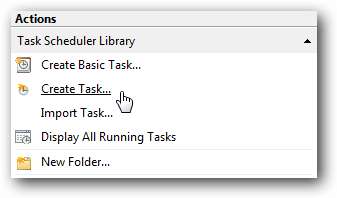
La prima cosa che devi fare è assegnare all'attività un nome breve e semplice, preferibilmente senza spazi. Quindi seleziona la casella "Esegui con i privilegi più elevati" (molto importante)
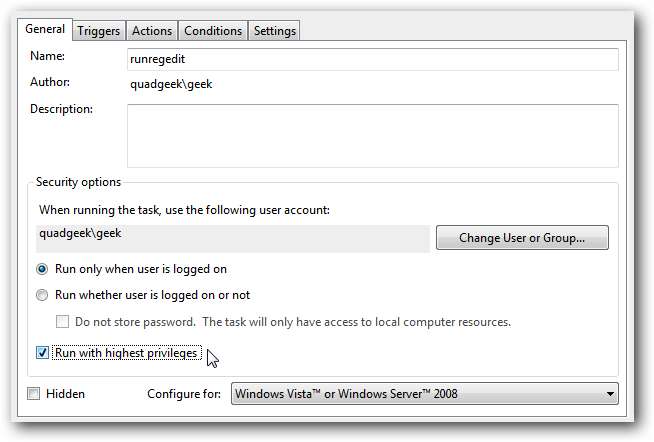
Ora passa alla scheda Azioni, fai clic sul pulsante Nuovo, quindi scorri verso il basso fino all'applicazione che stai tentando di avviare.
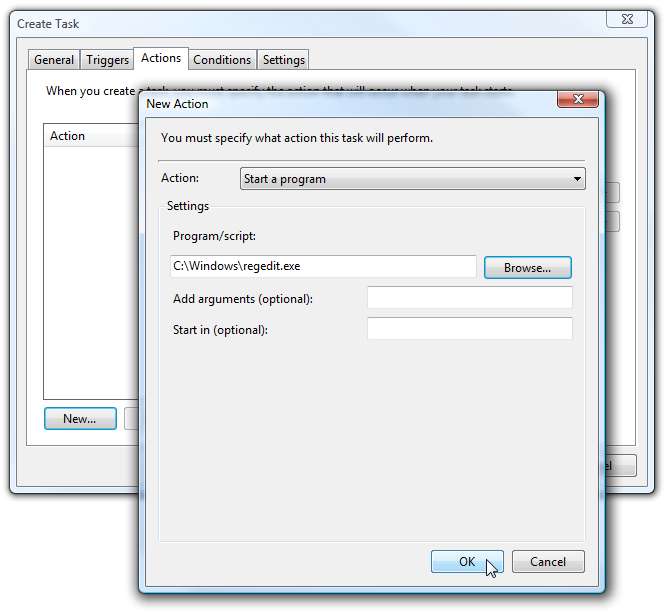
Chiudi le finestre di dialogo facendo clic sul pulsante OK, che dovrebbe creare la nuova attività nell'elenco. Puoi fare clic destro su di esso e scegliere "Esegui" a questo punto, semplicemente per assicurarti che avvii l'applicazione nel modo in cui ti aspettavi.

A questo punto la configurazione delle attività pianificate è terminata, quindi puoi chiuderla se lo desideri ... purché ricordi il nome che hai utilizzato per l'attività.
Crea il collegamento per avviare l'attività
Fare clic con il pulsante destro del mouse in un punto qualsiasi del desktop e scegliere Nuovo \ Collegamento dal menu.

Ora è qui che avviene la vera magia ... dobbiamo aggiungere un comando che eseguirà l'attività pianificata, passando il nome dell'attività che abbiamo utilizzato. Come puoi vedere, ho usato runregedit come nome dell'attività.
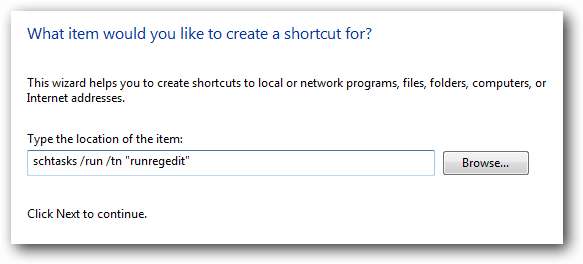
Assicurati di inserire il nome dell'attività in questo modo, sostituendo le lettere maiuscole per il nome dell'attività. (Non fa distinzione tra maiuscole e minuscole)
schtasks / run / tn "TASKNAMEINQUOTES"
Ora assegna al tuo collegamento un nome utile, quindi fai clic su Avanti per crearlo.
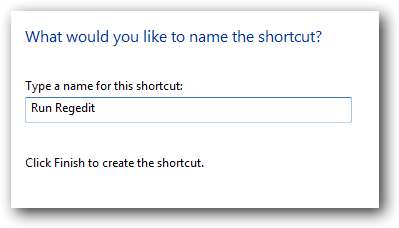
A questo punto dovresti avere un collegamento che avvierà l'applicazione in modalità amministratore.

Ma possiamo modificarlo un po 'di più ... apri le proprietà per il collegamento, quindi modifica il menu a discesa Esegui su "Ridotto a icona" (per nascondere l'utilità della riga di comando schtasks), quindi fai clic su Cambia icona.
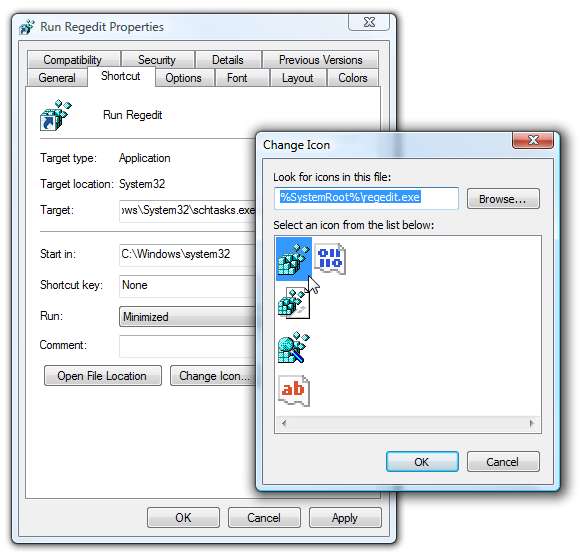
La cosa più semplice da fare è scorrere verso il basso fino all'applicazione che stai aprendo con il collegamento ... e dovresti vedere le icone dell'applicazione stessa.

Quindi ora hai una bella icona che avvia un'applicazione in modalità Amministratore ... senza alcun prompt.






